لینک ها در وردپرس

در این فصل از دوره آموزشی وردپرس، قرار است به مبحث لینک ها در وردپرس بپردازیم. لینک ها در وردپرس، کاربردهای منحصر بفرد و بسیار دارند. به طور مثال، یکی از کاربردهای ساده و معمول لینک ها، اتصال دادن یک صفحه به صفحه دیگر است. لینک ها، در واقع اتصالاتی میان یک منبع به منبع دیگری هستند و می توانند یک صفحه وب سایت را به یک صفحه داخلی یا خارجی دیگر، متصل کند.
افزودن لینک در وردپرس
برای اینکه بتوانیم یک لینک جدید در یک مطلب وردپرسی ایجاد کنیم، ابتدا لازم است مانند تصویر زیر، وارد بخش "همه نوشته ها" در وردپرس شوید.
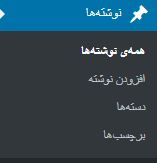
پس از کلیک بر روی گزینه ذکر شده، تمامی مطالب موجود بر روی سایت نمایش داده خواهد شد. به طور دلخواه، یکی را جهت افزودن لینک انتخاب کنید..
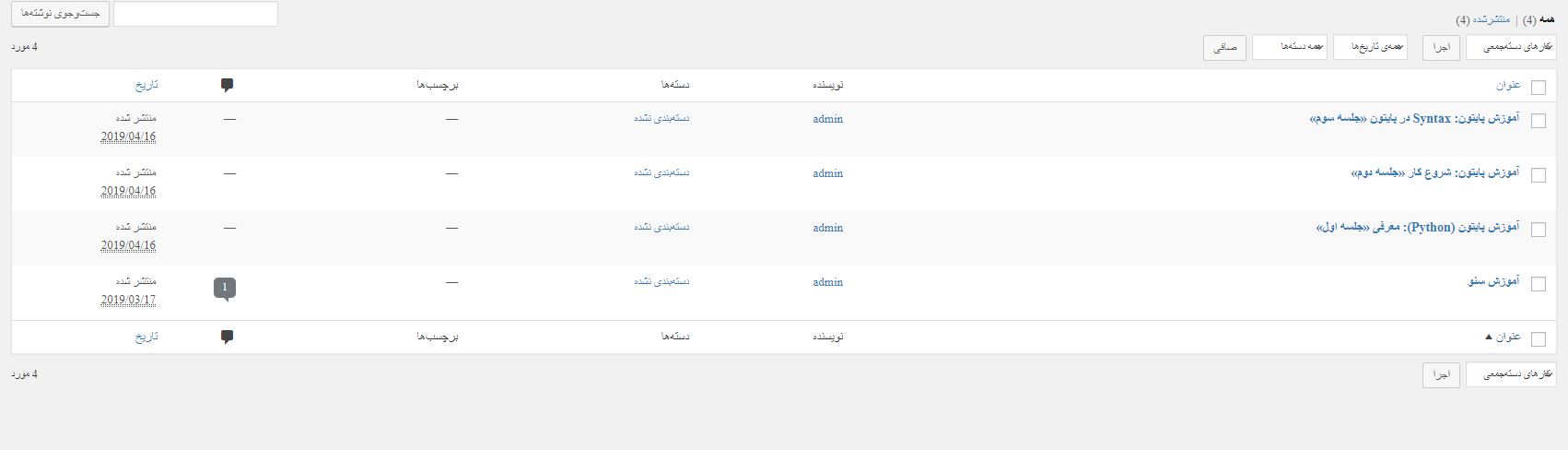
ما برای انجام این کار، مطلب آموزش سئو را انتخاب می کنیم.
حال باید مطلب مورد نظر را ویرایش کنیم.
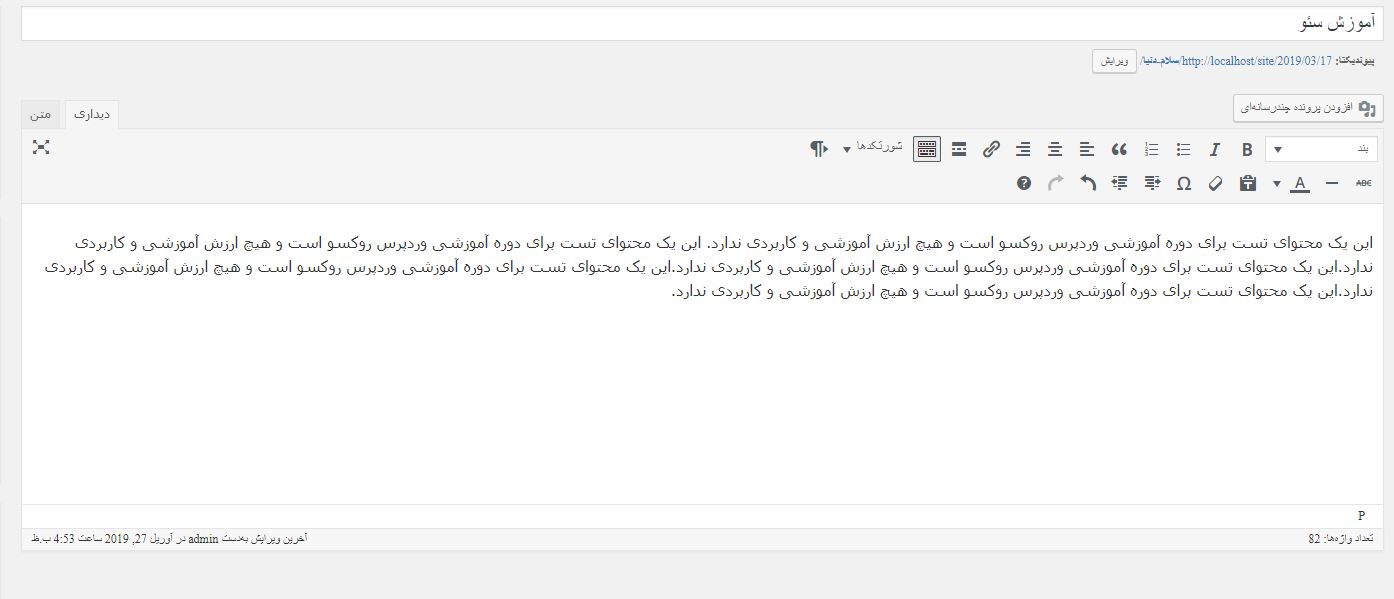
حال همانطور که مشاهده می کنید در تصویر بالا، صفحه ویرایشگر مطلب باز شده و ما می توانیم لینک دلخواه خود را اضافه کنیم.
برای اینکه بتوانیم یک لینک را به یک کلمه یا یک جمله اختصاص بدهیم، ابتدا لازم است مانند تصویر زیر، آن کلمه یا متن مورد نظر را انتخاب کرده و بر روی آیکون کوچک "گذاشتن / ویرایش پیوند" کلیک کنید.
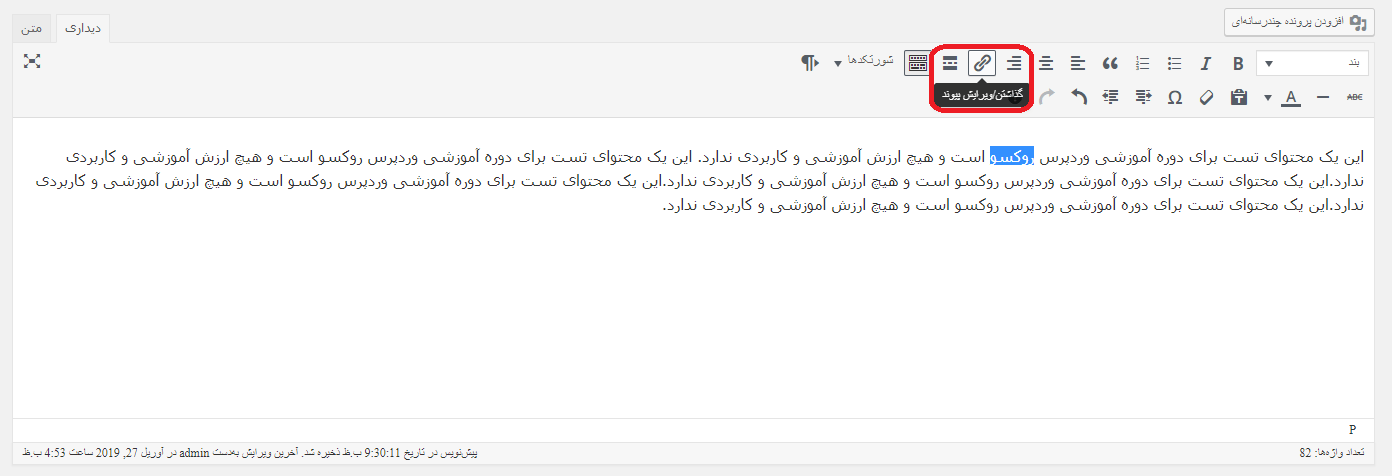
حال پس از کلیک بر روی گزینه "گذاشتن/ویرایش پیوند" یک فیلد کوچک مانند تصویر زیر باز خواهد شد.

حال همانطور که در تصویر بالا مشاهده می کنید، فیلدی برای قرار دادن لینک باز می شود و می توانیم لینک مورد نظر خود را قرار دهیم.
در کنار گزینه "Enter" آبی رنگ، یک گزینه "چرخ دنده" مانند تصویر زیر وجود دارد که با کلیک بر روی آن، صفحه پاپ آپ تنظیمات لینک باز خواهد شد.

پس از کلیک بر روی گزینه مشخص شده، پاپ آپ زیر باز خواهد شد.
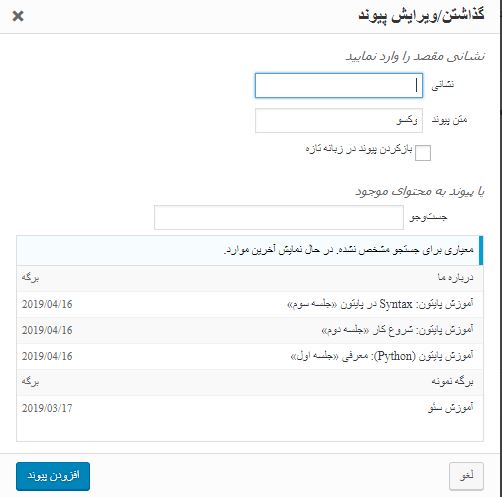
نشانی: در این بخش در واقع باید همان آدرس لینک را قرار دهید.
متن پیوند: در این بخش می توانید متنی را که می خواهید به آن لینک دهید را ویرایش کنید.
باز کردن پیوند در زبانه تازه: با کلیک بر روی این گزینه، لینکی که قرار داده اید در تب (Tab) جدیدی در مرورگر کاربر باز خواهد شد.
جستجو: در این بخش هم می توانید برای راحتی کار، در میان برگه ها و مطالب منتشر شده وب سایتتان جستجو کرده و مطلب مورد نظر خود را جهت لینک دهی انتخاب کنید.
در آخر، برای اعمال تغییرات بر روی گزینه "افزودن پیوند" کلیک کنید.
پس از اینکه لینک خود را اعمال کردید، کلمه یا متن مورد نظرتان مانند تصویر زیر، آبی رنگ خواهد شد.
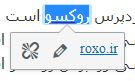
ویرایش لینک در وردپرس
حال در این بخش، می خواهیم به نحوه ویرایش یک لینک در وردپرس پبردازیم. ویرایش لینک ها در وردپرس، کار بسیار ساده ای است و نیازی به انجام کارهای پیچیده نیست!
برای اینکه بتوانیم یک لینک را در برگه یا مطلب وردپرسی ویرایش کنیم، کافیست در ویرایشگر وردپرس، مانند تصویر زیر بر روی کلمه یا متن لینک دار کلیک کرده و بر روی گزینه "ویرایش" کلیک کنیم.
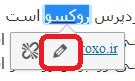
پس از کلیک بر روی گزینه "ویرایش"، فیلد آدرس لینک جهت ویرایش و تغییر، مانند تصویر زیر باز می شود.

حال می توانیم لینک مورد نظر را به راحتی ویرایش کرده و تغییرات خود را بر روی لینک اعمال کنیم.
حذف لینک در وردپرس
حذف لینک ها در وردپرس بسیار ساده است و تنها با چند کلیک می توانیم لینک مورد نظر خود را به طور کامل حذف کنیم.
برای اینکه بتوانیم یک لینک را در برگه یا مطلب وردپرسی حذف کنیم، ابتدا لازم است به صفحه ویرایشگر برگه یا مطلب رفته و با کلیک بر روی کلمه یا متن لینک دار مورد نظر، بر روی آیکون "پاک کردن پیوند" کلیک کنیم.
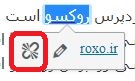
پس از کلیک بر روی گزینه مشخص شده، متن یا کلمه مورد نظر لینک دار، بدون لینک خواهد شد (همانند تصویر زیر).
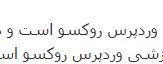
خب دوستان عزیز این جلسه به اتمام رسید. در جلسه بعدی در ارتباط با دیدگاه ها صحبت خواهیم کرد.









در این قسمت، به پرسشهای تخصصی شما دربارهی محتوای مقاله پاسخ داده نمیشود. سوالات خود را اینجا بپرسید.